
Në mënyrë që njësia e gjendjes së ngurtë të funksionojë me forcë të plotë, duhet të konfigurohet. Përveç kësaj, cilësimet e sakta jo vetëm që sigurojnë funksionimin e shpejtë dhe të qëndrueshëm të diskut, por gjithashtu zgjasin jetën e tij të shërbimit. Dhe sot do të flasim se si dhe cilat parametra ju duhet të bëni për SSD.
Mënyrat për të konfiguruar SSD për Windows
Ne do ta konsiderojmë optimizimin e SSD në detaje duke përdorur shembullin e sistemit operativ Windows 7. Para se të kalojmë te cilësimet, le të themi disa fjalë për atë që ka mënyra për ta bërë këtë. Në fakt, ju duhet të zgjidhni midis automatikut (duke përdorur shërbime speciale) dhe manualit.
Metoda 1: Përdorimi i SSD Mini Tweaker

Duke përdorur mjetin Mini Tweaker SSD, optimizimi i SSD është pothuajse plotësisht automatik, përveç veprimeve speciale. Kjo metodë e konfigurimit jo vetëm që do të kursejë kohë, por edhe do të kryejë më me siguri të gjitha veprimet e nevojshme.
Shkarkoni Mini Tweaker SSD
Pra, për të optimizuar përdorimin e SSD Mini Tweaker, ju duhet të ekzekutoni programin dhe të shënoni veprimet e nevojshme me flamuj. Për të kuptuar se cilat veprime duhet të kryhen, le të kalojmë në secilin artikull.
- Aktivizo TRIM
- Disaktivizo superfetch
- Disaktivizoni prefetcher
- Lini në memorie thelbin e sistemit
- Rritja e madhësisë së cache të sistemit të skedarëve
- Hiq kufirin nga NTFS për sa i përket përdorimit të kujtesës
- Disaktivizoni defragragimin e skedarëve të sistemit në boot
- Ableaktivizoni krijimin e skedarit Layout.ini
- Disaktivizoni krijimin e emrave në formatin MS-DOS
- Disaktivizoni sistemin e indeksimit të Windows
- Fikni letargji
- Disaktivizoni mbrojtjen e sistemit
- Disaktivizoni shërbimin e defragmentimit
- Mos e pastroni skedarin e shkëmbimit

TRIM është një komandë e sistemit operativ që ju lejon të pastroni qelizat e diskut nga të dhënat e fshira fizikisht, duke rritur ndjeshëm performancën e tij. Meqenëse kjo komandë është shumë e rëndësishme për SSD, ne patjetër që e përfshijmë atë.
Superfetch është një shërbim që ju lejon të shpejtoni sistemin duke mbledhur informacione rreth programeve të përdorura shpesh dhe duke vendosur para moduleve të nevojshme në RAM. Sidoqoftë, kur përdorni disqe të gjendjes së ngurtë, nevoja për këtë shërbim zhduket, pasi shpejtësia e leximit të të dhënave rritet dhjetëfish, që do të thotë që sistemi mund të lexojë shpejt dhe të drejtojë modulin e nevojshëm.
Prefetcher është një tjetër shërbim që ju lejon të rritni shpejtësinë e sistemit operativ. Parimi i funksionimit të tij është i ngjashëm me shërbimin e mëparshëm, kështu që mund të çaktivizohet me siguri për SSD.
Nëse kompjuteri juaj ka 4 ose më shumë gigabajt RAM, atëherë me siguri mund të vendosni një shënim përpara këtij opsioni. Për më tepër, duke vendosur kernelin në RAM, ju do të zgjasni jetën e makinës dhe mund të rritni shpejtësinë e sistemit operativ.

Ky opsion do të zvogëlojë sasinë e hyrjes në disk, dhe, rrjedhimisht, zgjatjen e jetës së tij të shërbimit. Zonat më të përdorura të diskut do të ruhen në RAM si cache, gjë që do të zvogëlojë numrin e thirrjeve direkt në sistemin e skedarëve. Sidoqoftë, këtu ekziston një dobësi - kjo është një rritje në sasinë e memorjes së përdorur. Prandaj, nëse kompjuteri juaj ka më pak se 2 gigabajt RAM të instaluar, atëherë ky opsion lihet më mirë të mos kontrollohet.
Kur aktivizohet kjo mundësi, do të ruhen më shumë operacione leximi / shkrimi, të cilat do të kërkojnë RAM shtesë. Si rregull, kjo mundësi mund të aktivizohet nëse përdor 2 ose më shumë gigabajt.
Meqenëse SSD ka një parim tjetër të regjistrimit të të dhënave në krahasim me disqet magnetike, gjë që e bën nevojën për defragmentim të skedarëve absolutisht të panevojshëm, mund të fiket.
Gjatë kohës së ndërprerjes së sistemit, një skedar special Layout.ini krijohet në dosjen Prefetch, e cila ruan një listë të drejtorive dhe skedarëve që përdoren për të ngarkuar sistemin operativ. Kjo listë përdoret nga shërbimi i defragmentimit. Sidoqoftë, kjo nuk është absolutisht e nevojshme për SSD, kështu që ne kontrollojmë këtë mundësi.

Kjo mundësi ju lejon të çaktivizoni krijimin e emrave në formatin "8.3" (8 karaktere për emrin e skedarit dhe 3 për shtrirjen). Në përgjithësi, kjo është e nevojshme për funksionimin e saktë të 16-bit aplikacioneve të krijuara për të punuar në sistemin operativ MS-DOS. Nëse nuk përdorni një softuer të tillë, atëherë ky opsion është më mirë.
Sistemi i indeksimit është krijuar për të siguruar një kërkim të shpejtë për skedarët dhe dosjet e nevojshme. Sidoqoftë, nëse nuk përdorni kërkimin standard, mund ta çaktivizoni atë. Përveç kësaj, nëse sistemi operativ është i instaluar në një SSD, kjo do të zvogëlojë numrin e hyrjeve në disk dhe do të çlirojë hapësirë shtesë.
Modaliteti i letargji zakonisht përdoret për të filluar shpejt sistemin. Në këtë rast, gjendja aktuale e sistemit ruhet në një skedar sistemi, i cili zakonisht është i barabartë me RAM në vëllim. Kjo ju lejon të ngarkoni sistemin e funksionimit në sekonda. Sidoqoftë, kjo mënyrë është e rëndësishme nëse përdorni një makinë magnetike. Në rastin e SSD, ngarkimi bëhet në vetvete brenda disa sekondave, kështu që kjo mënyrë mund të fiket. Përveç kësaj, kjo do të kursejë disa gigabajt hapësirë dhe zgjat jetën e shërbimit.

Duke çaktivizuar funksionin e mbrojtjes së sistemit, jo vetëm që do të kurseni hapësirë, por gjithashtu do të zgjasni ndjeshëm jetën e diskut. Fakti është se mbrojtja e sistemit konsiston në krijimin e pikave të kontrollit, vëllimi i të cilave mund të jetë deri në 15% të vëllimit të përgjithshëm të diskut. Ai gjithashtu do të zvogëlojë numrin e operacioneve lexim / shkrim. Prandaj, është më mirë të çaktivizoni këtë veçori për SSD.
Siç u përmend më lart, SSD, duke pasur parasysh veçoritë e ruajtjes së të dhënave, nuk kanë nevojë të defragmentohen, kështu që ky shërbim mund të çaktivizohet.
Nëse përdorni një skedar shkëmbimi, mund t'i thoni sistemit që nuk keni nevojë ta pastroni atë sa herë që fikni kompjuterin. Kjo do të zvogëlojë numrin e operacioneve me SSD dhe do të zgjasë jetën e shërbimit.
Tani që kemi vendosur të gjitha shenjat e nevojshme, klikoni në butonin Aplikoni ndryshimet dhe rindizni kompjuterin. Kjo kompleton konfigurimin e SSD duke përdorur aplikacionin Mini Tweaker SSD.

Metoda 2: Përdorimi i Tweaker SSD
SSD Tweaker është një ndihmës tjetër në konfigurimin e SSD-ve siç duhet. Për dallim nga programi i parë, i cili është plotësisht falas, ky ka një version të paguar dhe falas. Këto versione ndryshojnë, para së gjithash, nga grupi i cilësimeve.

Shkarkoni Tweaker SSD
Nëse kjo është hera juaj e parë që fillon shërbimin, atëherë si paracaktuar do të përshëndeteni nga një ndërfaqe angleze. Prandaj, në këndin e poshtëm të djathtë zgjedhim gjuhën ruse. Fatkeqësisht, disa elementë do të mbeten ende në anglisht, por, megjithatë, shumica e tekstit do të përkthehen në Rusisht.

Tani përsëri në skedën e parë "SSD Tweaker". Këtu, në qendër të dritares, është në dispozicion një buton që ju lejon të zgjidhni automatikisht cilësimet e diskut.
Sidoqoftë, këtu ekziston një "por" - disa cilësime do të jenë të disponueshme në versionin e paguar. Në përfundim të procedurës, programi do të ofrojë rifillimin e kompjuterit.

Nëse nuk jeni të kënaqur me konfigurimin automatik të diskut, atëherë mund të shkoni në manual. Për këtë, përdoruesit e aplikacionit SSD Tweaker kanë dy skeda "Parametrat e paracaktuar" dhe Cilësimet e përparuara. Kjo e fundit përmban ato opsione që do të jenë në dispozicion pas blerjes së një licence.

tab "Parametrat e paracaktuar" Mund të aktivizoni ose çaktivizoni shërbimet e prefetcher dhe Superfetch. Këto shërbime përdoren për të shpejtuar funksionimin e sistemit operativ, megjithatë, duke përdorur SSD, ata humbasin kuptimin e tyre, kështu që është më mirë t'i çaktivizoni ato. Parametra të tjerë janë gjithashtu të disponueshëm këtu, të cilat u përshkruan në mënyrën e parë për të konfiguruar diskun. Prandaj, ne nuk do të ndalemi në to në detaje. Nëse keni ndonjë pyetje në lidhje me opsionet, atëherë duke lëvizur në vijën e dëshiruar, mund të merrni një sugjerim të hollësishëm.
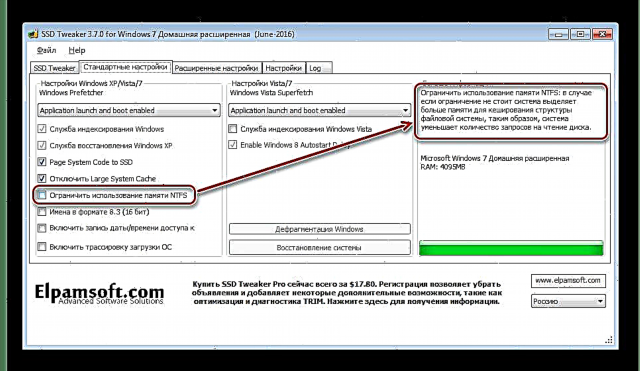
kuadrat Cilësimet e përparuara përmban opsione shtesë që ju lejojnë të menaxhoni disa shërbime, si dhe të përdorni disa veçori të sistemeve operative të Windows. Disa nga cilësimet (si p.sh. "Aktivizo shërbimin e hyrjes në tablet të PC" dhe "Aktivizo Aero Theme") ndikojnë më shumë në performancën e sistemit dhe nuk ndikojnë në funksionimin e disqeve të gjendjes së ngurtë.

Metoda 3: Konfiguroni manualisht SSD
Përveç përdorimit të shërbimeve speciale, ju mund të konfiguroni vetë SSD-në. Sidoqoftë, në këtë rast ekziston rreziku për të bërë diçka të gabuar, veçanërisht nëse nuk jeni një përdorues me përvojë. Prandaj, para se të vazhdoni, bëni një pikë rikuperimi.
Për shumicën e cilësimeve, ne do të përdorim redaktorin standard të regjistrit. Për ta hapur atë, duhet të shtypni tastet "Win + R" dhe në dritare "Run" hyj komanda "Regedit".
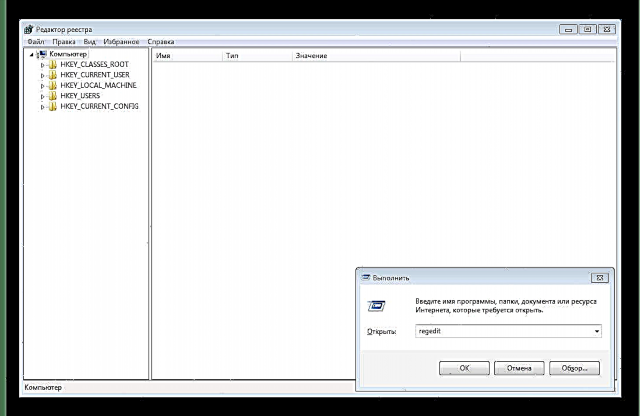
- Ndizni komandën TRIM.
- Disaktivizoni indeksimin e të dhënave.
- Fikni skedarin e faqes.
- Fikni modalitetin e letargji.
- Disaktivizimi i veçorisë prefetch.
- Mbyllja e SuperFetch.
- Fikni skuqjen e kasetës Windows.
- Ne kalojmë në vetitë e diskut të sistemit;
- Shko te skeda "Pajisje";
- Zgjidhni SSD e dëshiruar dhe shtypni butonin "Properties";
- tab "General" shtypni butonin "Ndrysho Cilësimet";
- Shko te skeda "Politika" dhe kontrolloni opsionet "Ableaktivizo skuqjen e cache";
- Rinisni kompjuterin.
Hapi i parë është të aktivizoni komandën TRIM, e cila do të sigurojë funksionimin e shpejtë të makinës së gjendjes së ngurtë. Për ta bërë këtë, në redaktorin e regjistrit, shkoni në rrugën e mëposhtme:
HKEY_LOCAL_MACHINE SISTEMI CurrentControlSet shërbimeve msahci
Këtu gjejmë parametrin "ErrorControl" dhe ndryshoni vlerën e saj në "0". Tjetra, në parametër "Start" vendosi edhe vlerën "0". Tani mbetet të rindizni kompjuterin.

E rëndësishme! Para ndryshimeve në regjistër, është e nevojshme të vendosni mënyrën e kontrolluesit AHCI në BIOS në vend të SATA.
Për të kontrolluar nëse ndryshimet kanë hyrë në fuqi apo jo, duhet të hapni menaxherin e pajisjes në degë IDEATA shiko nëse ka AHCI. Nëse është, atëherë ndryshimet kanë hyrë në fuqi.
Në mënyrë që të çaktivizoni indeksimin e të dhënave, shkoni te vetitë e diskut të sistemit dhe zgjidh zgjidhjen "Lejo indeksimin e përmbajtjes së skedarëve në këtë disk përveç vetive të skedarit".

Nëse sistemi raporton një gabim gjatë paaftësisë së indeksimit të të dhënave, kjo ka shumë të ngjarë për shkak të skedarit të faqes. Në këtë rast, duhet të rindizni përsëri dhe të përsërisni veprimin përsëri.
Nëse kompjuteri juaj ka më pak se 4 gigabajt RAM të instaluar, mund ta kaloni këtë artikull.
Për të çaktivizuar skedarin e shkëmbimit, duhet të futeni në cilësimet e performancës së sistemit dhe në parametrat shtesë që ju duhet të zgjidhni dhe aktivizoni modalitetin "asnjë skedar shkëmbimi".
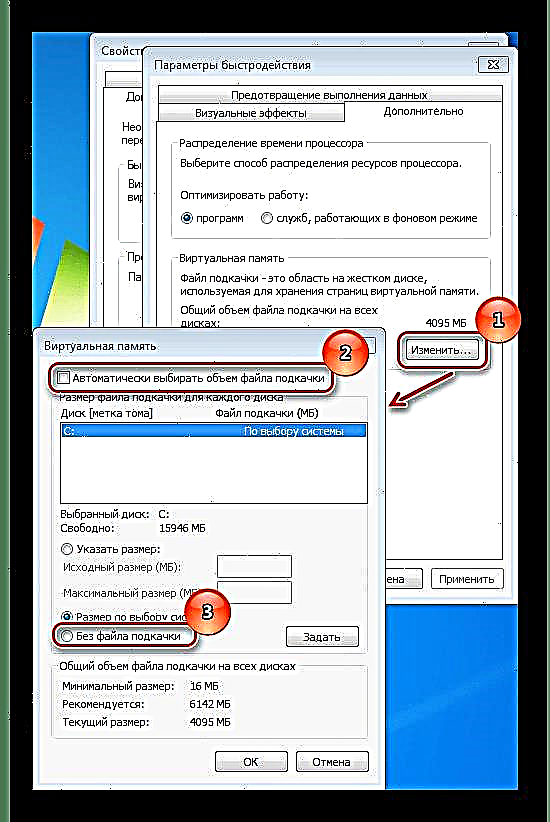
Për të zvogëluar ngarkesën në SSD, mund të fikni mënyrën e letargji. Për ta bërë këtë, ekzekutoni rreshtin e komandës si administrator. Shko te menuja "Start", pastaj shkoni te"Të gjitha programet -> Standard"dhe këtu ne klikojmë me të djathtën mbi artikullin Linja e komandës. Tjetra, zgjidhni modalitetin "Run si administrator". Tani futni komandën"powercfg -h off"dhe rindizni kompjuterin.

Nëse keni nevojë të aktivizoni letargji, atëherë përdorni komandën
powercfg -h në.
Abaktivizimi i funksionit prefetch bëhet përmes cilësimeve të regjistrit, prandaj ekzekutoni redaktorin e regjistrit dhe shkoni në degë:
HKEY_LOCAL_MACHINE / SYSTEM / CurrentControlSet / Control / SessionManager / MemoryManagement / prefetchParametrat
Pastaj, për parametrin "EnablePrefetcher" vendosni vlerën në 0. Shtypni "OK" dhe rindizni kompjuterin.
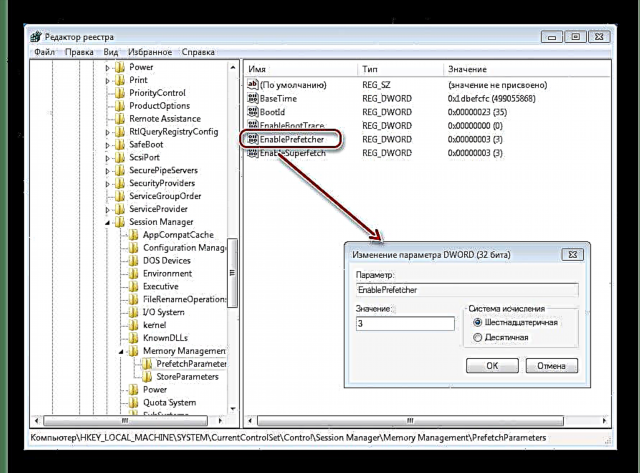
SuperFetch është një shërbim që përshpejton sistemin, por kur përdorni një SSD, nuk është më e nevojshme. Prandaj, mund të fiket me siguri. Për ta bërë këtë, përmes menusë "Start" hapur "Paneli i Kontrollit". Tjetra, shkoni te "Administrata" dhe këtu hapemi "Shërbime".
Kjo dritare tregon një listë të plotë të shërbimeve të disponueshme në sistemin operativ. Ne kemi nevojë për të gjetur Superfetch, klikoni dy herë mbi të me butonin e majtë të miut dhe instaloni "Lloji i fillimit" te deklaroj "Aftësi të kufizuara". Tjetra, rinisni kompjuterin.

Para se të çaktivizoni funksionin e pastrimit të cache, duhet të kihet parasysh se kjo vendosje gjithashtu mund të ndikojë negativisht në performancën e diskut. Për shembull, Intel nuk rekomandon çaktivizimin e cache për disqet e saj. Por, nëse akoma vendosni ta çaktivizoni atë, atëherë duhet të bëni hapat e mëposhtëm:
Nëse vini re se performanca e diskut është rënë, atëherë duhet të zgjidhni "Ableaktivizo skuqjen e cache".
Përfundim
Nga metodat për optimizimin e SSD-ve të diskutuara këtu, më e sigurta është e para - duke përdorur shërbime speciale. Sidoqoftë, shpesh ka raste kur të gjitha veprimet duhet të kryhen me dorë. Mbi të gjitha, mos harroni të krijoni një pikë të rivendosjes së sistemit përpara se të bëni ndonjë ndryshim; në rast të ndonjë keqfunksionimi, kjo do të ndihmojë në rivendosjen e funksionalitetit të OS.











